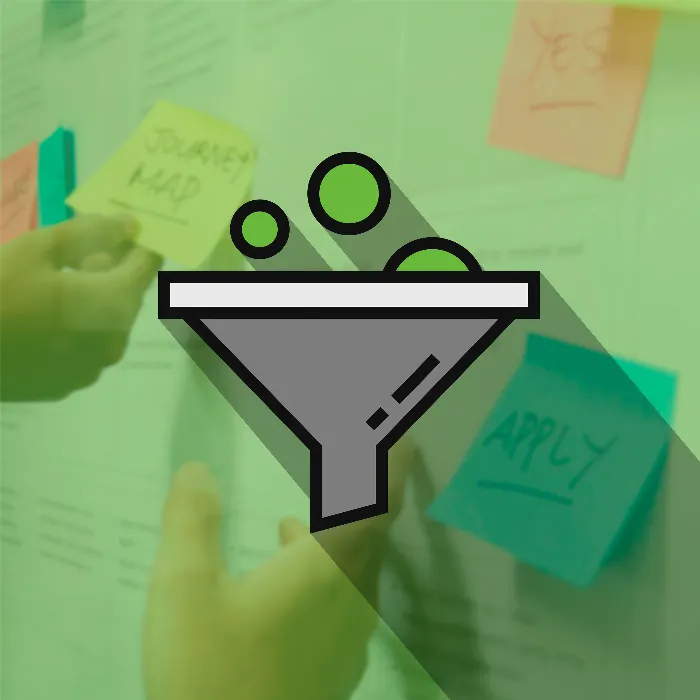Le design et l'expérience utilisateur sont indispensables dans le monde numérique. En travaillant avec des outils de design tels qu'Adobe XD, vous avez la possibilité de concevoir des interfaces utilisateur intuitives, de créer des prototypes et de les partager efficacement avec d'autres. Dans ce guide, vous obtiendrez un aperçu des bases d'Adobe XD, en commençant par les principes de design fondamentaux jusqu'aux techniques de prototypage et de collaboration avec différentes équipes.
Principales conclusions
- Adobe XD permet de créer des designs pour différents médias et plateformes.
- Un processus de design efficace comprend plusieurs étapes, des maquettes à basse définition aux prototypes à haute définition.
- L'utilisation de wireframes et de kits d'interface utilisateur accélère le processus de design.
- Les prototypes peuvent être affichés et testés en temps réel sur des appareils mobiles.
- Une approche collaborative avec des briefings clairs aux développeurs peut considérablement améliorer le flux de travail.
Guide étape par étape
Étape 1: Configuration de l'environnement de travail
Pour commencer avec Adobe XD, ouvrez l'application et choisissez le type de planche graphique souhaité. Vous pouvez créer des designs pour différents appareils tels que des smartphones, des tablettes ou des sites web. Un bon point de départ consiste à sélectionner une mise en page iPhone pour commencer à travailler avec les flux de travail.
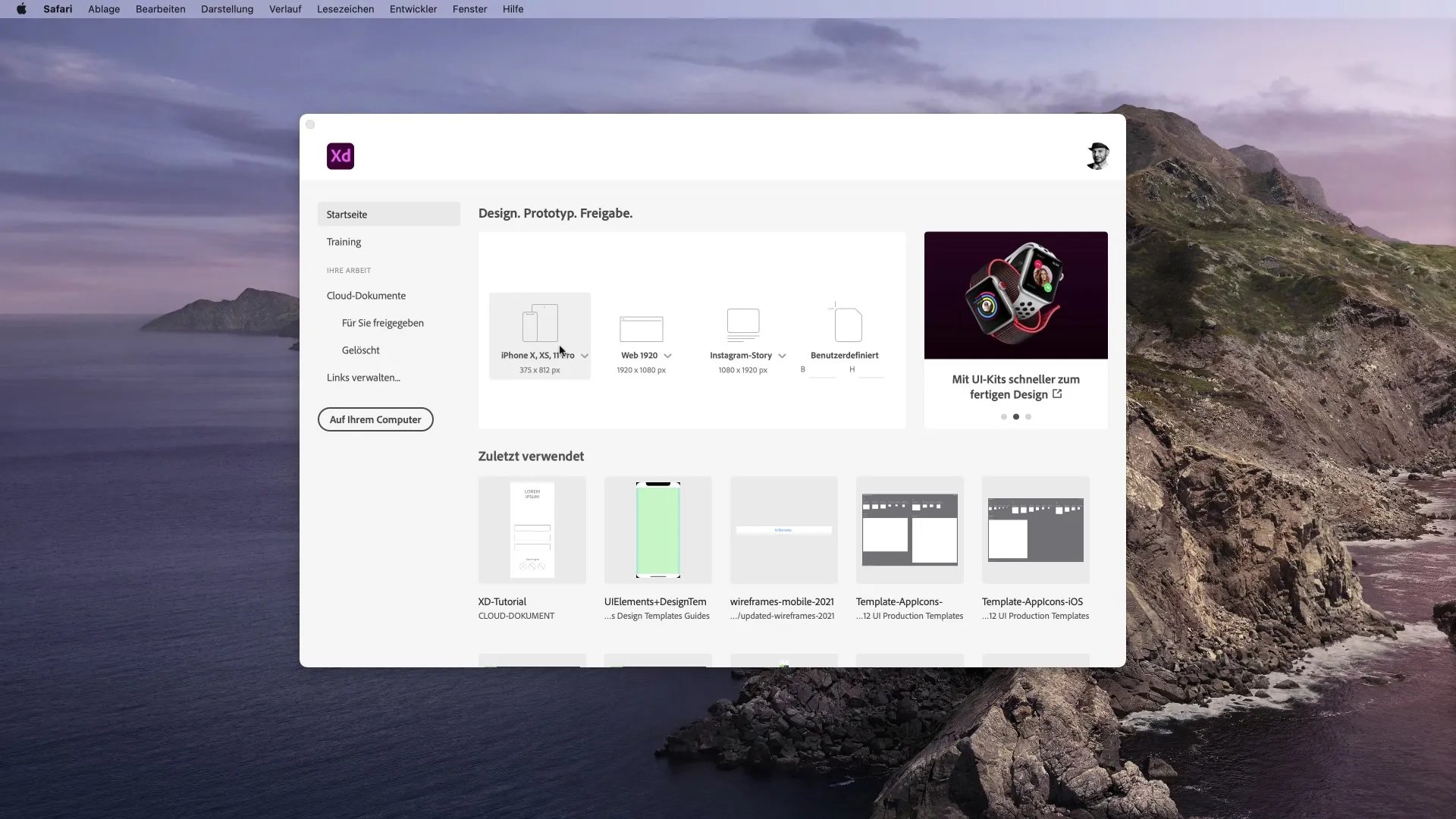
Étape 2: Explorer les outils et les fonctionnalités
Adobe XD propose une variété d'outils disponibles dans la barre d'outils située sur le côté gauche. Vous pouvez ajouter des formes, du texte, des couleurs et des images. Pour créer un design visuel, expérimentez avec du texte et des formes. Plus vous jouez avec les outils, mieux vous vous familiariserez avec le programme.
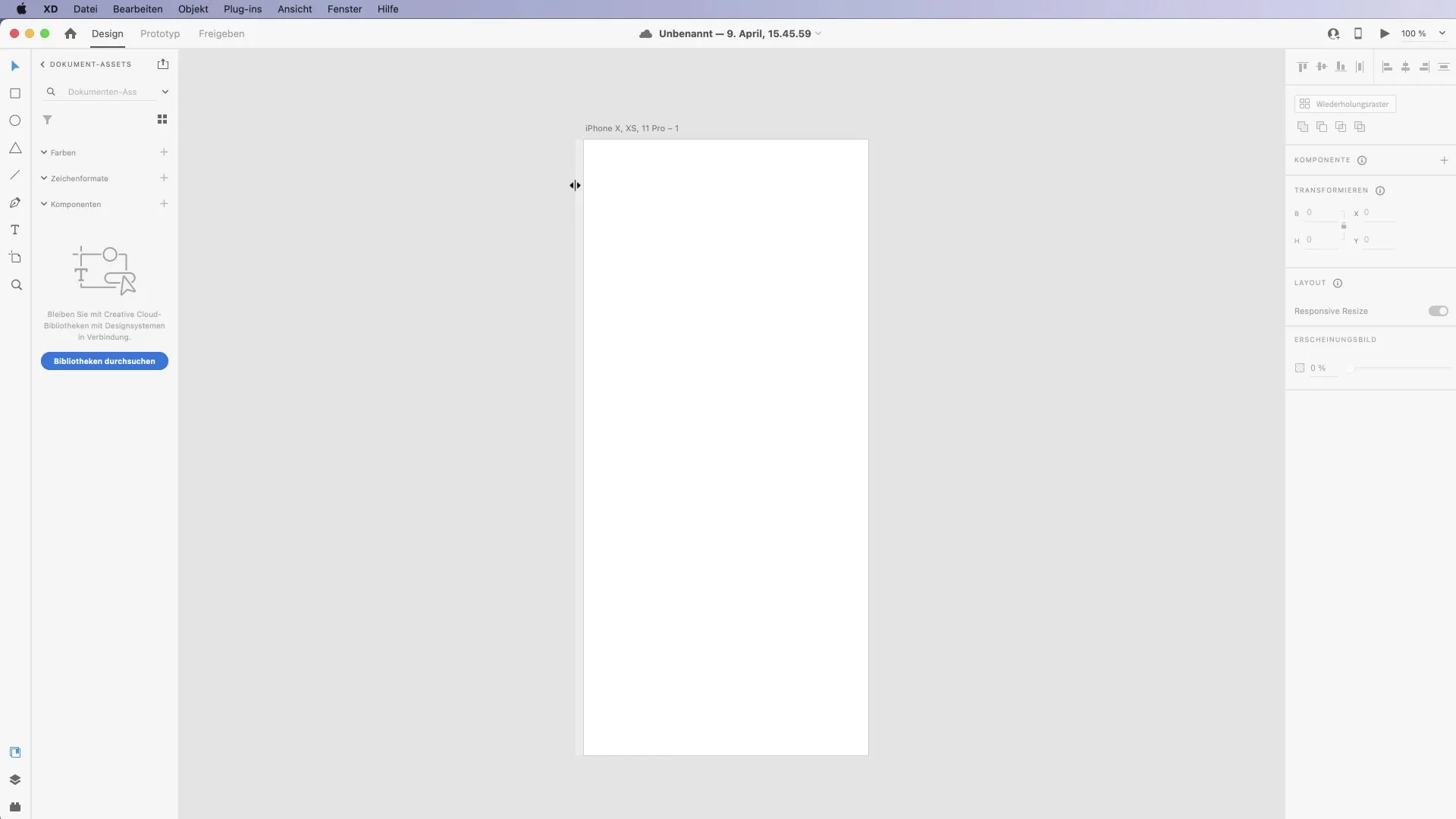
Étape 3: Créer des maquettes à basse définition
Commencez par créer un prototype à basse définition pour définir la logique de base de votre design. Esquissez grossièrement où les éléments tels que les champs de texte, les boutons et les images doivent être placés. Cela vous aidera à planifier la mise en page de base sans vous perdre dans les détails.
Étape 4: Développement du design
Une fois votre prototype à basse définition terminé, assurez-vous que la logique et le flux utilisateur sont clairs. Commencez à travailler sur un prototype à définition moyenne, dans lequel vous ajouterez plus de détails. Vous pouvez maintenant ajouter des couleurs d'arrière-plan, des styles de texte et des boutons pour rendre le design plus attrayant.
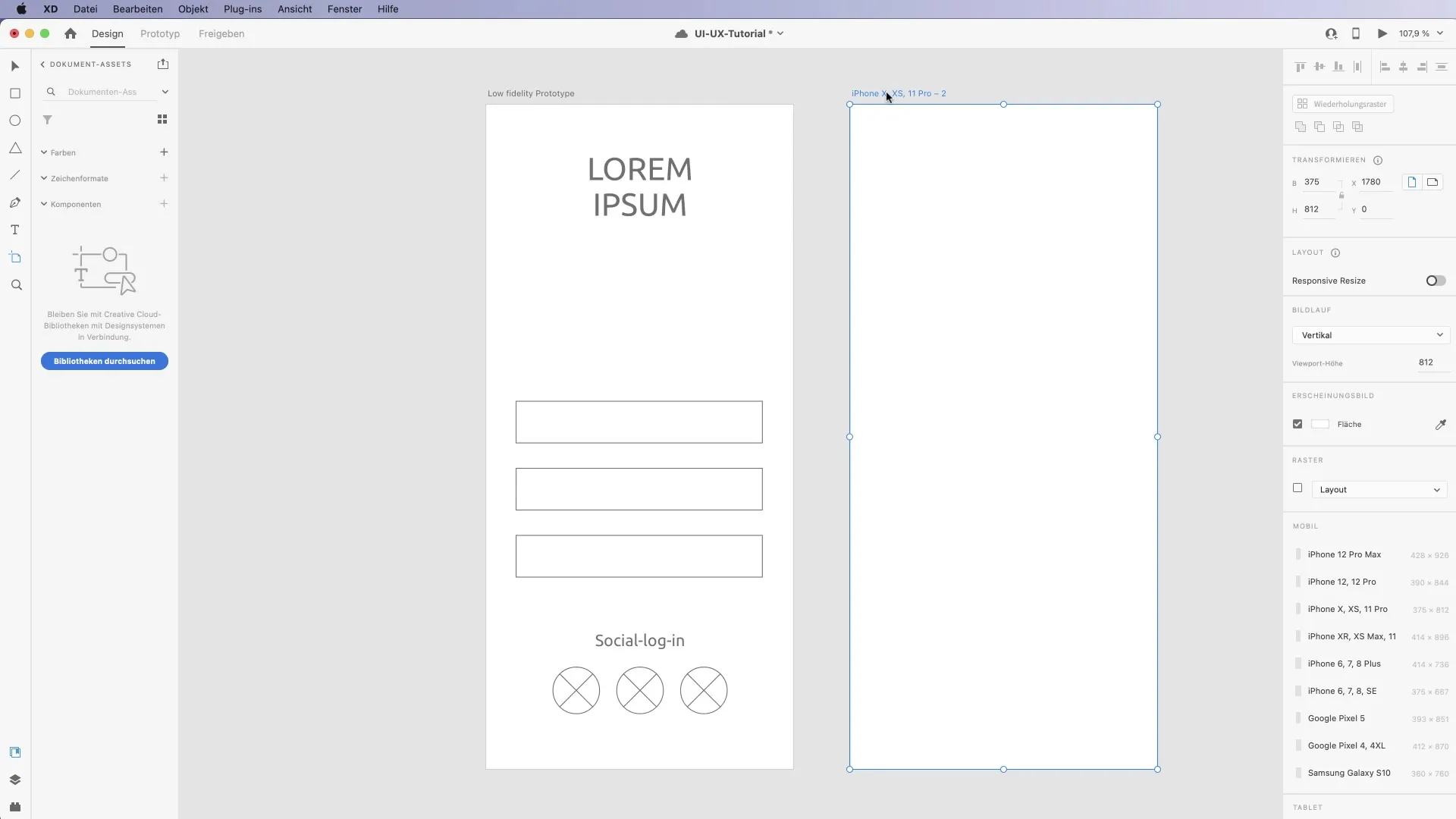
Étape 5: Prototypage à haute définition
Vous pouvez maintenant passer au prototypage à haute définition. Cela signifie que vous ajoutez des couleurs précises, des polices et des éléments de design pour donner une impression réaliste. Peaufinez les boutons et autres interactions pour vous assurer que tout est esthétique et fonctionnel.
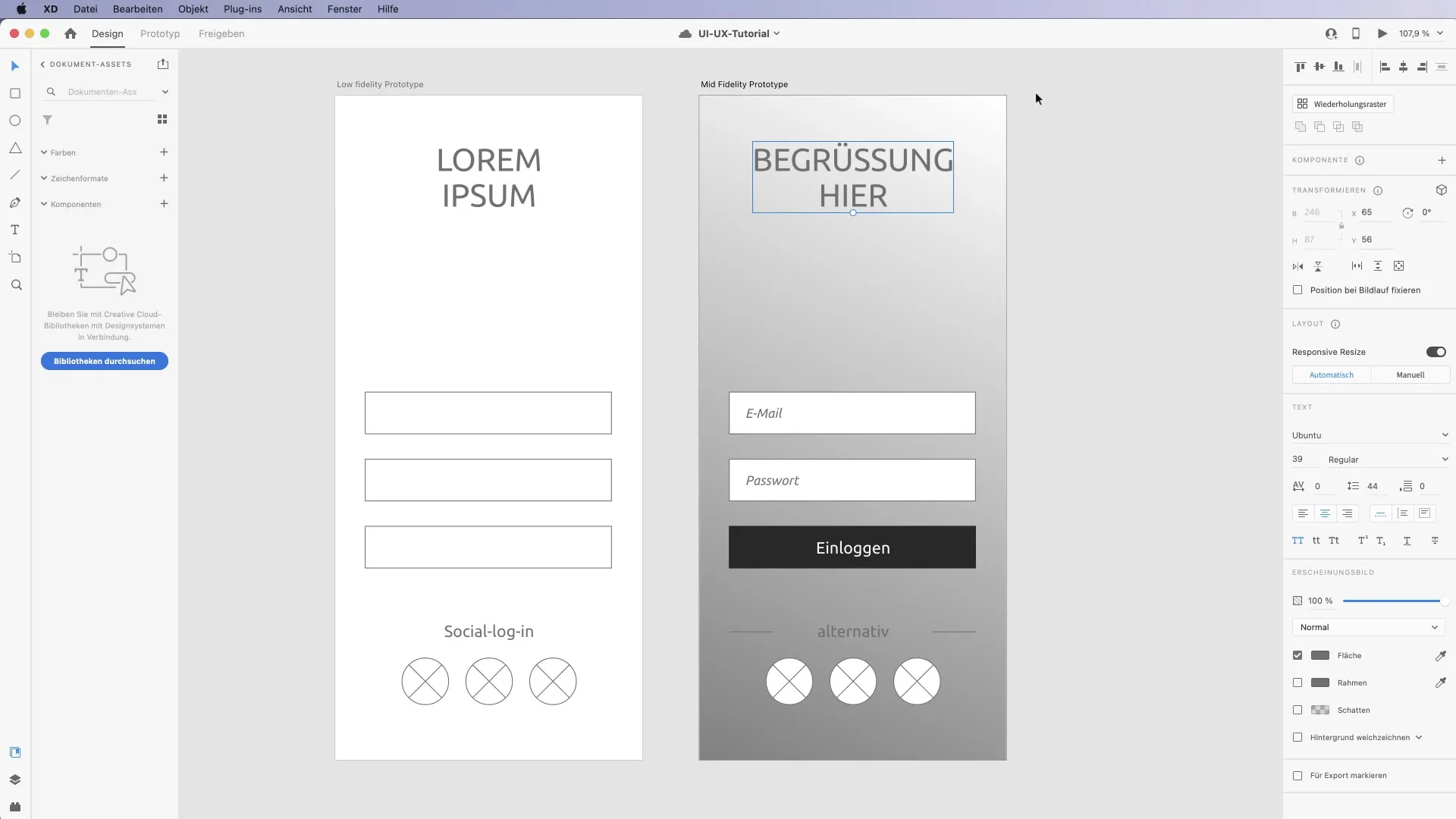
Étape 6: Tester les prototypes sur des appareils mobiles
L'un des points forts d'Adobe XD est la possibilité de tester votre prototype en temps réel sur des appareils mobiles. Connectez votre smartphone via un câble USB et téléchargez votre prototype pour voir comment il fonctionne sur un appareil réel. Cela vous aide à détecter les problèmes plus tôt.
Étape 7: Utiliser des composants
Utilisez des composants pour les éléments de design récurrents. Si quelque chose change, le changement sera automatiquement appliqué à toutes les instances de ce composant. Cela vous fait gagner du temps et assure la cohérence de votre design.
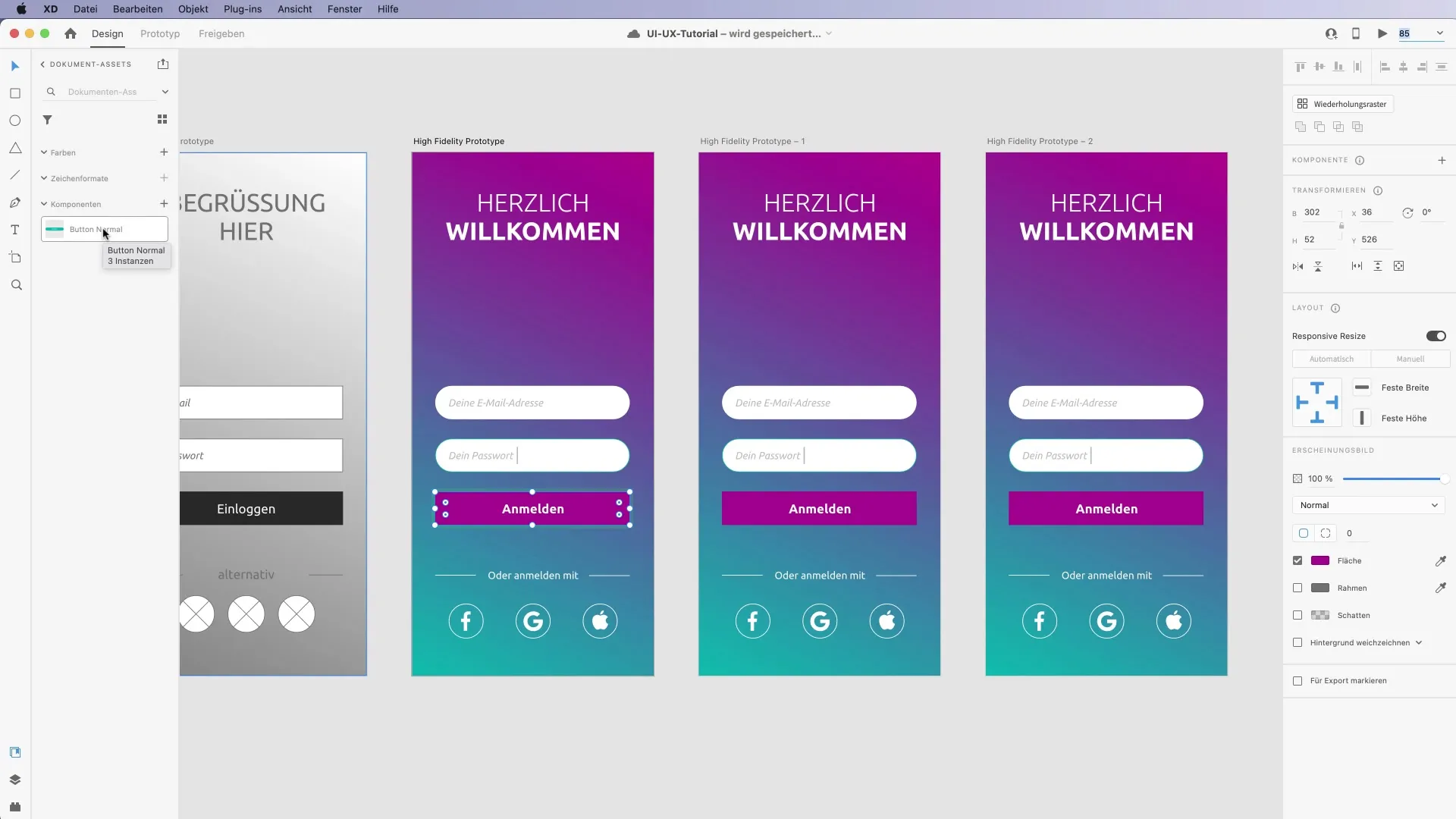
Étape 8: Utiliser des wireframes et des kits d'interface utilisateur
Pour accélérer le processus de design, vous pouvez utiliser des wireframes et des kits d'interface utilisateur prédéfinis. Ces ressources vous fournissent une base solide pour commencer rapidement à travailler et surmonter les blocages créatifs. Téléchargez les kits souhaités et personnalisez-les selon votre design.
Étape 9: Cartographie du parcours client
Utilisez les wireframes pour cartographier le parcours client. Cela vous aide à visualiser l'ensemble de l'expérience utilisateur, de l'inscription à l'intégration et au-delà. Créez les planches nécessaires et testez les transitions pour mieux comprendre l'expérience utilisateur.
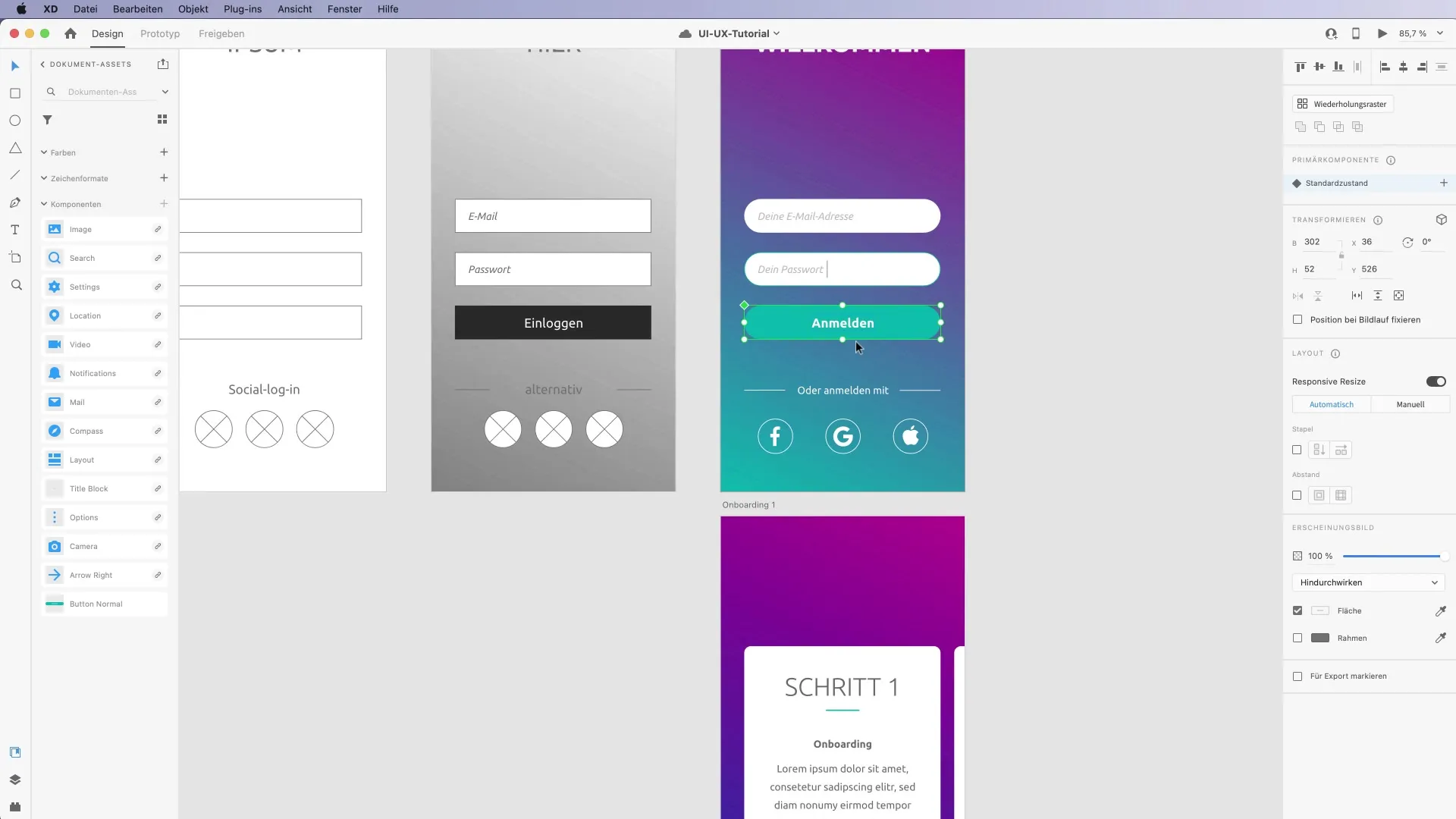
Étape 10: Feedback et itération
Une fois satisfait de votre prototype, il est temps de demander des retours. Partagez votre prototype détaillé comme un lien pour que d'autres puissent donner leur avis. Assurez-vous de prendre en compte leurs suggestions et d'apporter des ajustements si nécessaire.
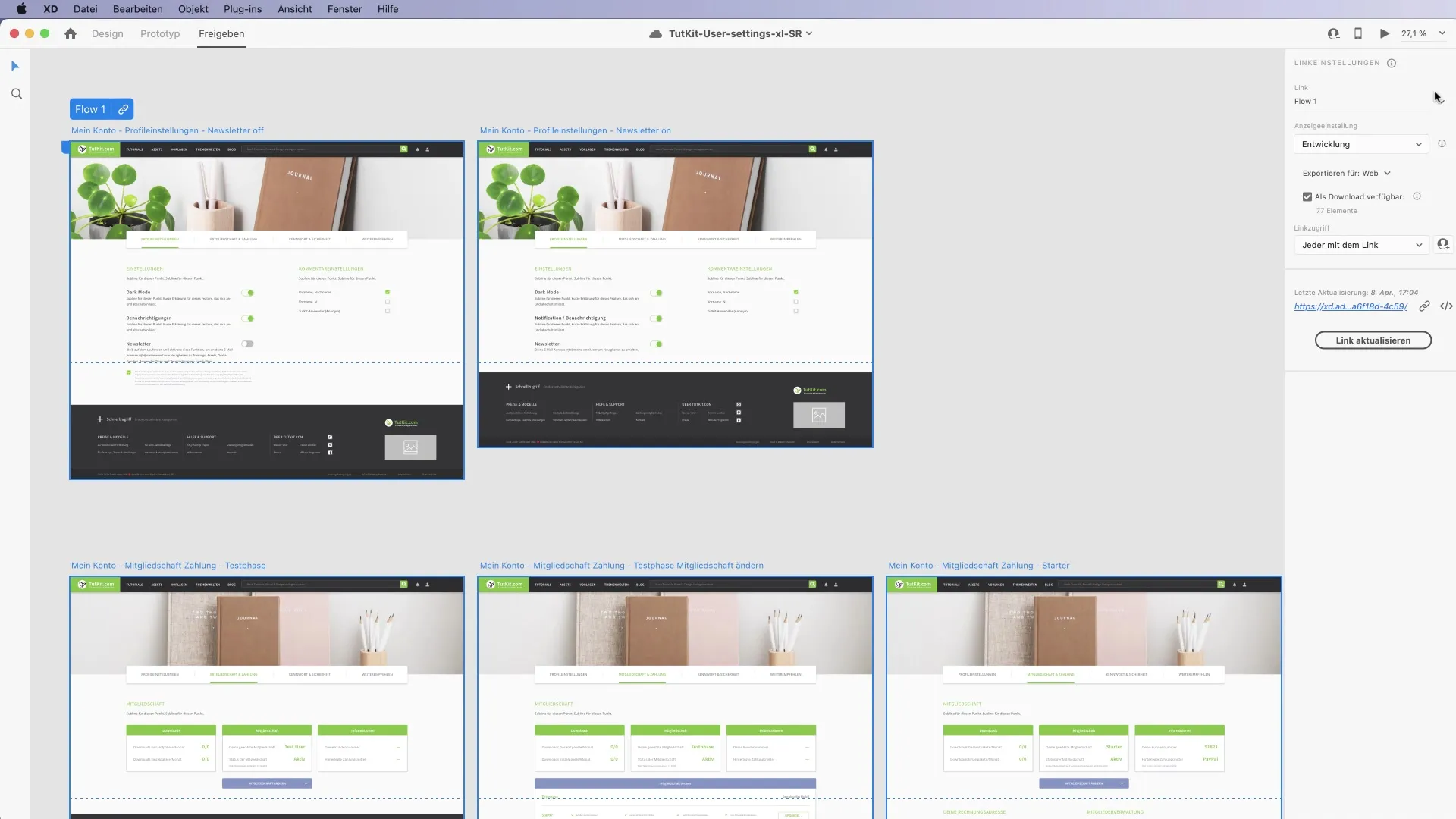
Étape 11: Transfert au développement
Une fois que votre prototype est validé, transmettez-le à l'équipe de développement. Assurez-vous que toutes les spécifications de design sont correctes et fournissez toutes les ressources nécessaires pour l'implémentation. Cela comprend les couleurs, les polices et tous les autres composants de design.
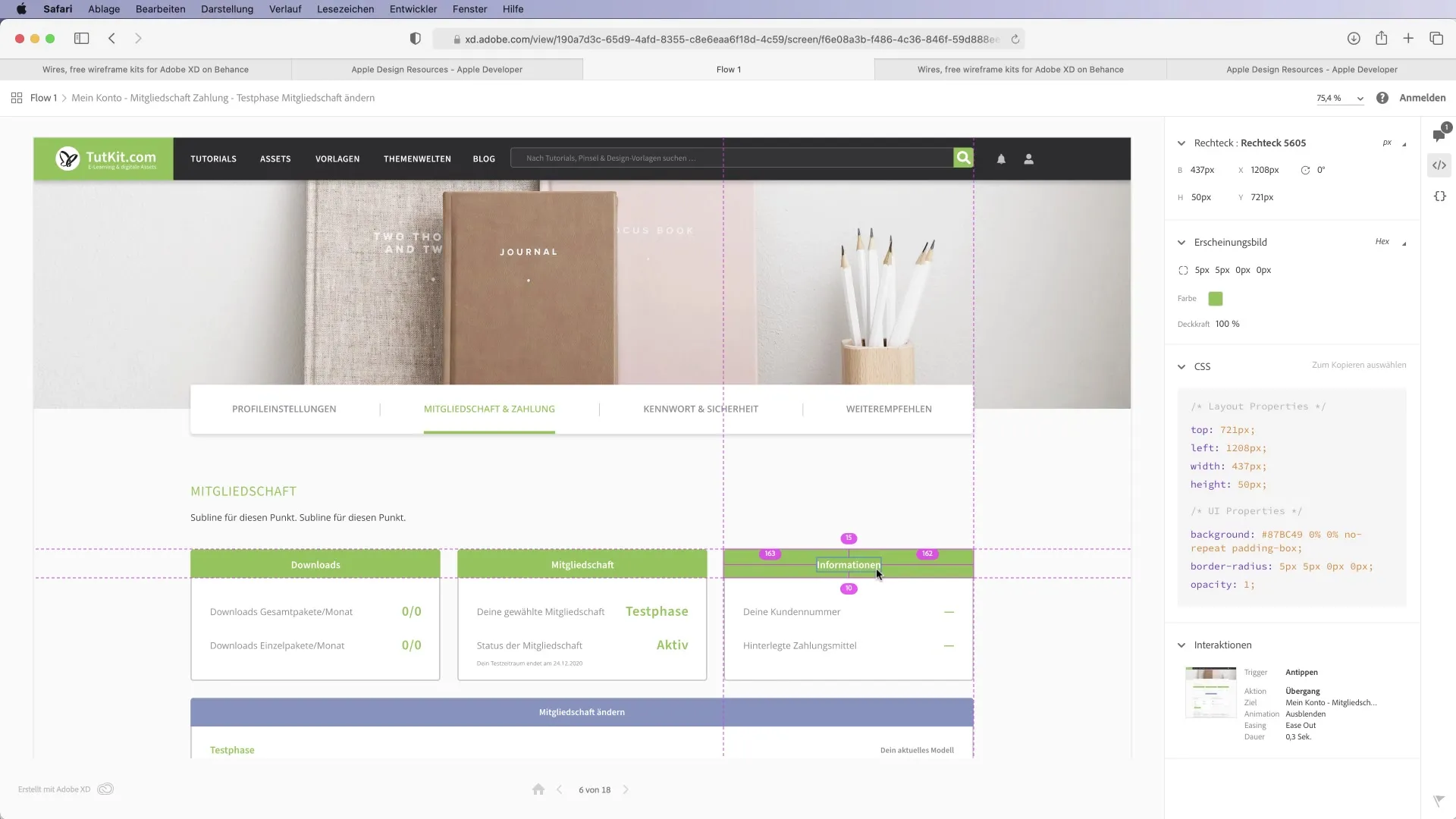
Étape 12: Conclusion et réflexion
Enfin, après avoir mené le projet à terme, réfléchissez sur l'ensemble du processus. Qu'est-ce qui a bien fonctionné? Quels défis avez-vous rencontrés? Réfléchissez à la manière dont vous pourriez être encore plus efficace la prochaine fois.
Résumé
Ce guide vous offre un aperçu complet du travail avec Adobe XD dans la conception UI/UX. Vous avez appris les différentes étapes du concept au prototypage jusqu'à la remise au développement. Avec ces connaissances, vous pouvez travailler de manière créative et efficace et optimiser votre processus de design.
Foire aux questions
Comment commencer avec Adobe XD?Ouvrez l'application et choisissez le type de planche graphique souhaité.
Quels sont les Mockups basse fidélité?Il s'agit de croquis approximatifs pour établir la logique de base et le flux de mise en page.
Comment tester mon prototype sur des appareils mobiles?Connectez votre smartphone via un câble USB et chargez le prototype.
Pourquoi les composants sont-ils importants?Ils garantissent la cohérence et offrent un moyen rapide de modifier les éléments de design.
Comment obtenir des retours sur mon design?Partagez le prototype sous forme de lien pour obtenir des retours d'autres personnes.